PS3はとても可動年数が長く、最初こそ苦戦はしましたがPS4に続く大作や名作・隠れた良ゲーなどが数多く発売されています。
いまでもグラフィック的に見劣りしない作品もありますがやはりさらに美しいグラフィックでプレイしたい方にとってはPS3のグラフィック能力では物足りない物があるでしょう。
そんなときにパソコンでプレイできるエミュ『RPC3』が最適なんですがプレイするにはゲームデータのROMが必要ですよね!
パソコンでPS3を読み込めるブルーレイがあれば吸出しを行う事もできます。
ただPS3で行うほうが結果的に手間なく吸出しを行えますのでそのためにはまずPS3を改造しなければなりません・・・
ということなので今回は『PS3 FW4.82』でCFW導入改造設定方!についてご紹介します!!
ページコンテンツ
PS3 改造・CFWに必須なPS3 システムソフトウェア バージョンと本体型番
まずPS3の対応しているシステムソフトウェア バージョンは(FW4.82のもの)を用意しましょう。
また改造可能PS3は本体の型番も重要になります。
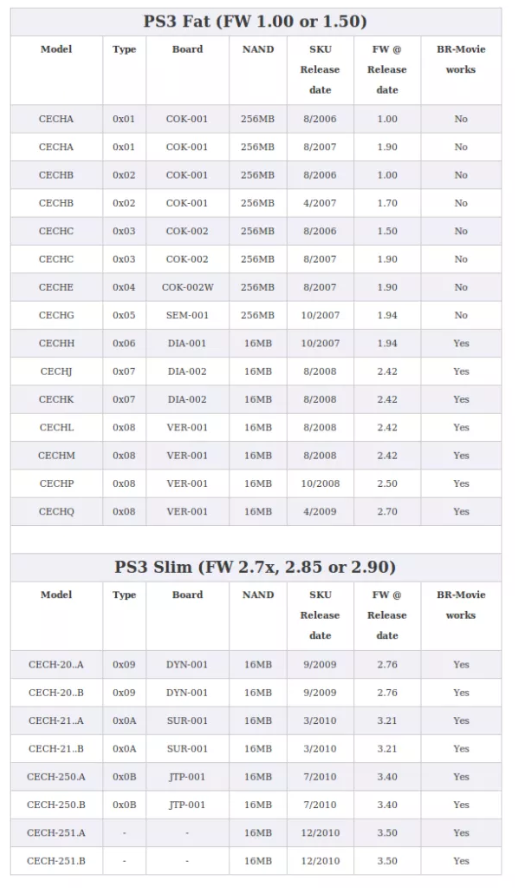
初期に発売されている厚型のモテルは基本的に問題ないです。
初期FWも気にする必要がなく、今のバージョンがCFWに対応していれば一番簡単に導入可能。
気をつけなければならないのはスリムモデル型のPS3。
中期のCECH2000までぐらいの型番であれば導入は可能ですが、
最新モデルであるスーパースリム型は導入はできません。
おそらくプロテクト??が後期になるにつれ強固になっているんでしょう・・・笑
時間が経過すれば導入可能になる可能性もありますが
現状では不可能なのでお持ちの方は以上の型番を購入するしかありません。
・本体の型番と初期FWを確認方法
本体の型番確認はとても簡単です。
型番確認は本体裏側のシールを見て
その型番をネットで叩けば自分の所有しているPS3のモデルがわかります。
スリムモデル型のPS3はシステムソフトウェア バージョンのほかに
初期FWが3.56以下のものでなければ導入はできないので
確認しなくてはいけません。
PCでの操作編
1:PS3初期FW確認ツールダウンロードして、解凍します。
2:適当なUSBメモリにPS3フォルダを作成し、更にその中にUPDATEフォルダを作成。
3:さっき解答した中身からPS3UPDAT.PUPをUPDATEフォルダに移動しPS3に差し込みます。
PS3での操作編
1:PCでの操作が終わったらPS3を起動し、設定→システムアップデート→記録メディア
2:インストールを試みると、本機にインストールできるアップデートデータはバージョン○○以上ですと表示
3; このバージョンが初期FWになります。
PS3のシステムアップデート 4.82
今はPS3のアップデートが4.83になっております。
そのままアップデートを試みると4.83になってしまうので4.82にアップデートするように設定しましょう。
1:こちらのサイトから4.82のシステムデータをダウンロード
2:このファイルをUSBメモリのPS3/UPDATE の中に入れましょう。
ファイルがない場合は作成してください。
3:設定からシステムアップデート、記録メディアと進みFW4.82にしてください。
PS3 改造・CFWに必須な物
PCとUSBメモリ
PS3の本体
flresh.hex
CFWデータ
PS3 改造・CFW導入・設定のやり方
・USBの準備
まずPS3に差し込むUSBの設定を行っていきましょう。
容量は極端に少なくなければ何GBでもOK!
ファイル移動を行う前にUSBメモリはFAT32でフォーマットします。
フォーマットを行わない状態で作業を行うとフリーズしたり
エラーが出たりと作業に支障がでますので行っておきましょう。
クイックフォーマットよりも完全にフォーマットしたほうがいいかもしれません。
フォーマットは行いたいUSBを右クリックすれば『フォーマット』項目があるので選択しましょう。
・USBにファイル移動
1:flesh.hexをダウンロードして、USB直下にコピー。
2:flesh.hexをflash_482.hexを必要に応じてリネーム。
※自分はリネームせず行って後述のパッチを適用する場面でフリーズしました。
問題が発生した方はリネームして再度行っていきましょう。
・PS3での操作法
1:PS3がネットワークにつながっていることを確認
2:URLをPS3のホームページに指定します。
指定URLは型番によって異なるので注意が必要です。
CECHAxx?CECHGxxの型番のモデルはNORモデルURL
NANDCECHHxx?CECHQxxの型番のモデルはNANDモデルURL
NANDモデル
http://ps3xploit.com/writer/index_nand.html
NORモデル
http://ps3xploit.com/writer/index_nor.html
3:△ボタン/ツール/ホームページ/現在のページを使用するでホームページに指定出来ます。
※ここでオプション内にあるクッキー削除や履歴・ウィンドウすべてをけしてください。
残っている物によっては後の操作に悪影響が出る場合があります。
4:PS3の電源を一度落とします。
・USBの準備
1:CFWのファイルを解答してUSBへ移動。
4.82用はこちらから
2:CFWのバージョンによっては最後の工程にあります
システムアップデートでエラーが出る場合があるのでその際は
複数ある4.82用のCFWを切り替えて試してみてください。
3:PUPのファイルをPS3UPDAT.PUPにリネームし
USBメモリのPS3フォルダのUPDATEフォルダにコピー。
4:USBをPS3に指してください。
指す際はBDドライブ側のUSBに!!
・PS3での操作法
PS3を起動してブラウザーを起動(先程ホームに設定したURLが表示されるはず)
PS3Xploit 4.82 Flash Memory patch path:から自分の接続したUSBを選ぶ。(右側ならusb000)
Initialize exploitationを押す。
Progress x%, please wait…が表示されたら100%まで待つ。
Exploit Initialization FAILED!が出たらPS3再起動してもう一度やり直そう。
USBを指すポートを確認しておくこと。
Exploit Initialization SUCCESS…!が表示されたらOK 右側のパッチボタンを押してパッチを当てる。
Patch NAND Flash MemoryかPatch NOR Flash Memoryを押す。
Then reboot to enable the patches & install the 4.82 CFW of your choice…が表示されたらPS3を再起動。
再起動の際電源を付ける前に、USBメモリのflash_482.hexを削除しておいたほうが良いです、私は問題が発生していませんがブリック報告があります。
設定→システムアップデート→記録メディアから→CFWのFWを選択してインストール。(さっきいれたやつ。)
できあがり。
ゲーム機改造におけるリスクの対策【チート行為・セーブデータ編集】

ゲーム機の改造に入る前に個人で可能な安全対策方法を紹介します。
さまざまな要素を導入することができるゲーム機改造ですが、軽率に行うことで思わぬリスクを背負ってしまう可能性があります。
現状可能性があるリスクは以下の三点。
ゲーム機改造におけるリスク
ただなぜ改造はここまでのリスクがあるのか・・・これは改造を行う際のツールやエミュレータなどは殆どが外国で開発されていることにあります。
なぜ海外サイト利用で特に注意が必要なのか??

という疑問も当然出てくるかと思います。その答えとしては【ネットワークやコンピュータに精通しているハッカー】が日本に比べて圧倒的に多いことが理由です。
報酬を得たハッカーが拠点としている国

1位:アメリカ 18%
2位:インド 11.9%
3位:ロシア 5.8%
4位:ドイツ 3.4%
5位:カナダ 3.3%
以上の図はハッカーが拠点として主に活動している分布図を円にして纏めたものですが、見てわかる通り日本はトップ10にすら入っておりません。
ハッカーもハッキング行為を行う際は母国語のサイト運営で行うことがほとんどなため英語・中国語・ロシア語などでのサイトが主です。
海外サイトはほとんど英語なため海外サイトは日本サイトに比べリスクは跳ね上がります。
実際に海外でMODやツールが配布されているゲームの感染被害は多数

マルウェアに悪用されたPC用ゲーム(出典:Atlas VPN)
実際に調査結果としてゲームの「mod」と呼ばれる機能拡張ファイルを経由しての感染が非常に高いことがわかる。一例として世界的に有名な人気作マインクラフトでウィルス騒動が発生しました。
https://gigazine.net/news/20230608-minecraft-mod-infected-fractureiser/
MODやプラグインの配布プラットフォームであるCurseForgeとCraftBukkitにアップロードされたプロジェクトで見つかったマルウェアで攻撃対象はWindowsとLinuxのシステムを破壊する。
実際の被害としては【アカウント情報・想通貨ウォレットのアドレス書き換え】
これはゲーム機本体の改造でも同じことが言え、マルウェアのような危険なソフトウェアを隠蔽して多数の人にダウンロードしてもらうのに都合がいい。
ウィルス等の被害にあうことは、公式サイトを使用すれば限りなく可能性が低い。ただ便利な自作ソフトやツールなどまでは安全性を担保できないため上記のリスクは避けられない。
いかに危険がわかっていただけたかと思う。
対策としてはウィルスソフトとVPNの両方使いがおすすめ!!
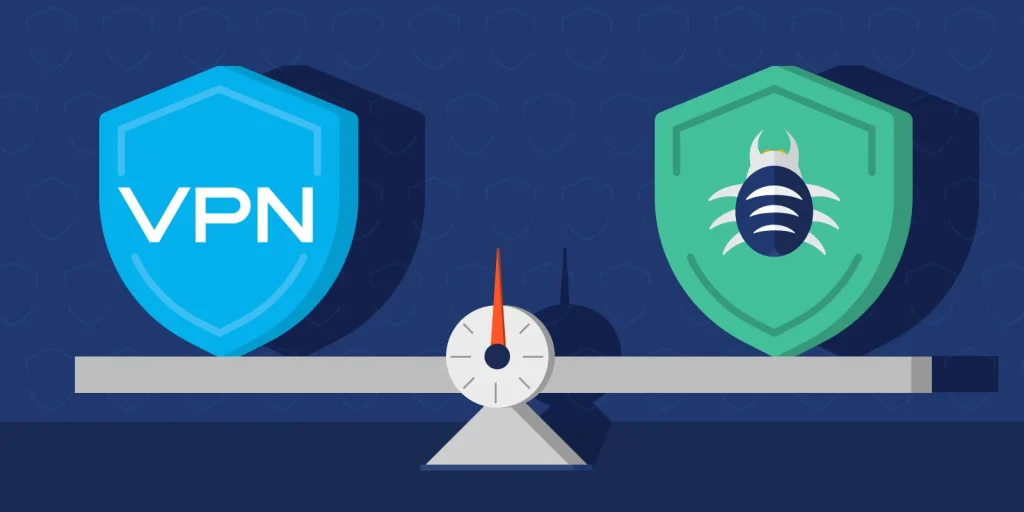
個人的には【ウィルス除去ソフトとVPN】の両方使いがおすすめ。
通常利用でもウィルスソフトはブラウザを利用するのであれば、正直必須な物なので言及はしないが以外に知られていないセキュリティ対策がVPNだろう。
VPNを簡単に説明すると【自分のオンライン情報を暗号化し、位置情報を隠つツール】
https://network.yamaha.com/knowledge/vpn
VPNは各国に配置してあるサーバーに瞬時に変更することでIPアドレス(ネットの住所)が可能。自身の通信の出どころを隠蔽することで最強のハッキング対策になります。
ウィルス対策ソフトの場合ダウンロードしたいツールなどがあっても閲覧が弾かれてしまい、ダウンロードができないことがあるがVPNがあることで仮に一時的に切ったとしてもハッキング対策がされている状態なので安心して利用できるのが利用してよかった点ですね。
さらに様々な国のサーバーに接続することができる機能のおかけで他のメリットもあり・・・・
- ハッキング対策・フリーWIFIなどの安全性が低いネットワーク利用
- ネットフリックスなどで海外限定の動画視聴
- ゲームをおま国回避(日本での購入の際のみ値段が高額)で購入できる
- 通信が高速化
など利用することができるのもウィルスソフトとの違いになります。
VPNを利用すれば保険+利点が多数ありますし、万が一 海外サイトから著作権で保護された素材を誤ってダウンロードしてしまった場合やチート適用したまま起動でも、そのデータを遡ることができないため、訴訟や多額の罰金を回避することができます。
現状海外サイトにおすすめのVPNはNordVPNが最良!!!

![]()
ただVPNもウィルスソフトと同様様々な会社がサービスを展開しており、正直初見でどのようなVPNを選べばいいかわからないと思います。
個人的に色々なVPNを試しましたがNordVPNが一番優れていると感じました。
- 公式でTorrentが許可されている
- Torrent特化のサービスがある
- ログ・履歴が保持されない
- セキュリティが強固
- 料金が安い・返金制度
簡単にNORDVPNの利点をいうとすれば【高品質かつ低価格】それに尽きると思います。
【通信が高速・多数サーバーあり】

正直なことを言えばNordVPNよりも安いVPNは存在します。
ただ低価格VPNを利用してみた感想としては正直通信速度が遅くストレスが溜まることが多く、普段使いには向いていないと言わざるを得ない物ばかり。
安いVPNはサーバーも貧弱なことが多い上にサーバー数も限られているためユーザーが集中しアクセス遅延が発生するということが・・・
NordVPNはサーバーの数も非常に豊富かつ性能が高いサーバーを使用しているため、通信の遅さを感じずに利用することができます。
【高品質なVPNが低価格で楽しめる!!】

有名VPNのExpressVPNは通常の最安価格で1か月約$13(約2000円)近いのに対して、NordVPNは約$11(約1800円)と値段が安い。
更にオプション月300円で以下の機能も利用可能になるのも嬉しい点。
- 広告とトラッカーブロック[広告の非表示とサイト内の個人情報追跡のブロック]
- 1TBの暗号化されたクラウドストレージ [セキュリティに優れた1TBの容量]
-
クロスプラットフォーム対応のパスワー ド管理アプリ [パスワードを自動で同期]
-
高度なブラウジング保護[危険なウェブサイトの接続を阻止]
- マルウェア対策[危険なダウンロードファイルの削除]
【有名VPNの比較】
| 1ヶ月 | オプション | |
| ExpressVPN | 月額2000円 | パスワードマネージャーや広告ブロッカー |
| NordVPN | 月額1800円 | トラッカーと 広告ブロッカー ・クロスプラットフォーム対応のパスワー ド管理アプリ ・情報漏えいスキャナー ・1TBの暗号化されたクラウドストレージ |
しかも【契約期間30日以内なら100%保証の制度】付きというお試し期間もあり。
気に入らなかったり、自分の環境ではうまく動作しないなどどのような理由でも返金保証が適応されるので登録のハードルが低いのも個人的にはありがたかったです。
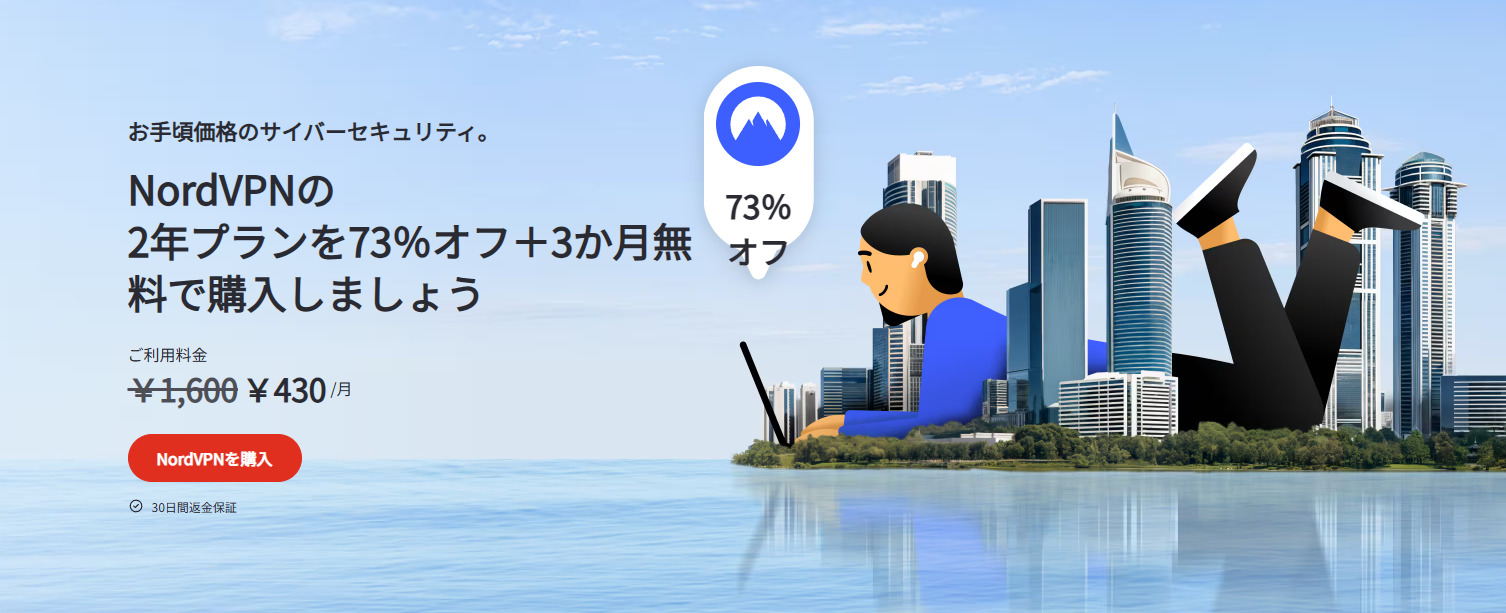
NordVPNでは期間限定のセールで【73%割引】を実施中!!
通常は最安で1か月(月額約1800円)が掛かりますが、2年契約を選択すると割引が適応され1か月驚きの[約430円]で利用することができます。

1年・2年の長期プランのみでの割引になりますが、3分の1以下の値段で利用できるセールもいつ終るか分からないため利用を考えた方は今がお得に利用できるチャンスです。
更に追加で3ヶ月分(約6000円)が無料で追加されるキャンペーン中なので今が試し時!!
VPNの設定手順
海外サイト利用時にVPNを使っていないのは危険地帯を裸で走り回るような自殺行為なので導入していない方は下記の手順で導入しましょう。
【設定の手順】
- NordVPNのトップページのリンクをクリックして公式サイトに飛びます
- トップページ内の右上にあります【NORD VPNを購入】のボタンをクリックします。

- 購入プランの選択画面に飛びますので、自分の購入したい年数を選択
- 選択完了しましたら下にスクロールを行い【支払いへ】ボタンを選択

- 上にメールを記入する項目があるのでメールアドレスを入力

次はアカウント情報を作成します。 - 後ほどアドレス宛にメールが届くので使えるものを設定しましょう。
- 支払い方法を【クレジットカード/AMAZON PAY/仮想通貨/Alipay/Union Pay】から選択

- 付加価値税という項目があるので、自分のお住みの国を選択。(※日本は0ドルなので特に追加料金はかかりません)

- クレジットカードの項目が出ますので記入していきましょう。CVVには、クレジットカード裏面に記載されている3文字のセキュリティコードを入力しましょう。

- 入力しましたら支払い方法を選択したら、[続ける]をタップ

- 支払いが完了するとこの画面に飛びます

- 登録したアドレスに下記のようなメールが届きますので開きます

- [Set Password and Activate Account]のボタンをクリック!
- 会員登録が完了しましたら公式ホームページに戻り、マイページに移動
- 使用したいOSに適したファイルをダウンロードし、インストールする
- インストール完了しましたら次のようなログイン画面に飛びます

- ユーザーネーム(Email)とパスワードを入力して“Sign in” をクリック。
- あとは好きなサーバーを選んでクリックすれば自動的に接続可能です

セキュリティに不安な方はお得なセール中のNordVPNを利用してみてはいかがでしょうか?
まとめ
また先程ご紹介したNordVPNでは現在期間限定で2年プランが73%オフ!!
【NORDVPNの期間限定セール】
| プラン年数 | 支払い金額 | 1ヶ月の料金(割引額) | 特典 |
| 1ヶ月プラン | 約2000円 | 月額2000円(0%割引) | なし |
| 1年プラン | 約10000円 | 月額790円(57%割引) | なし |
| 2年プラン | 約15000円 | 月額430円(73%割引) | 3ヶ月分無料で追加 |
基本的に長期契約のほうが一か月あたりの利用金は安くなります!
さらに購入後30日以内であればどんな理由でも返金可能なのでセキュリティに不安な方はお得な今のうちにVPNのお試しを利用してみてはいかがでしょうか?







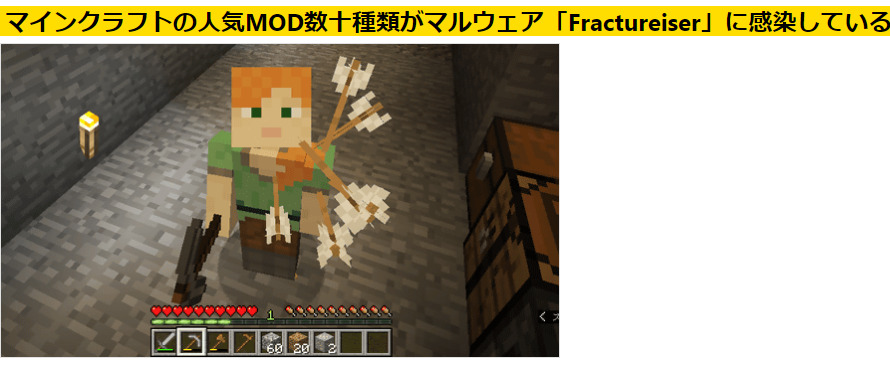







































































・逮捕・賠償金リスク
【ゲーム機改造自体】は合法になりますが、改造を行ったことで可能な[オンライン上のチート行為]や[ROMの違法ダウンロード]などは逮捕や賠償金のリスクが発生します。
オフラインで楽しもうと思っていたままオンラインに接続した場合や合法のファイルだと思いダウンロードしたファイルが違法という可能性は十分あり得ます。
↑チート行為で逮捕された事例と危険な行為まとめ
・アカウントBAN/本体BANのリスク
最近オンラインゲームの増加で【チート行為による垢バン】が急増してます。
アイテムを不正に増やしたりキャラクターのレベルを急激に上げるなどを行ってしますと普通にプレイしている方が楽しめなくなるので勿論垢バンされるのは因果応報と思いますが、最近ではゲーム改装していただけでバン対象になる可能性も・・・
更に本体がオンラインに接続できない本体BAMの危険性もあり!!
記事を取得できませんでした。記事IDをご確認ください。
↑チート/改造行為で垢バンする可能性と事例
・ウイルス感染・ハッキングのリスク
改造に限った話ではありませんがウィルス・ハッキングのリスクも考えておかなければなりません。ダウンロードしたファイル以外にもサイト自体が危険な場合もあり、[本体がブリック/起動不全]・[カメラ映像をハッキング]・[ゲーム内登録の支払方法を不正利用]などの危険がございます。
↑チートコードサイトや改造ファイルサイトのウィルス危険まとめ